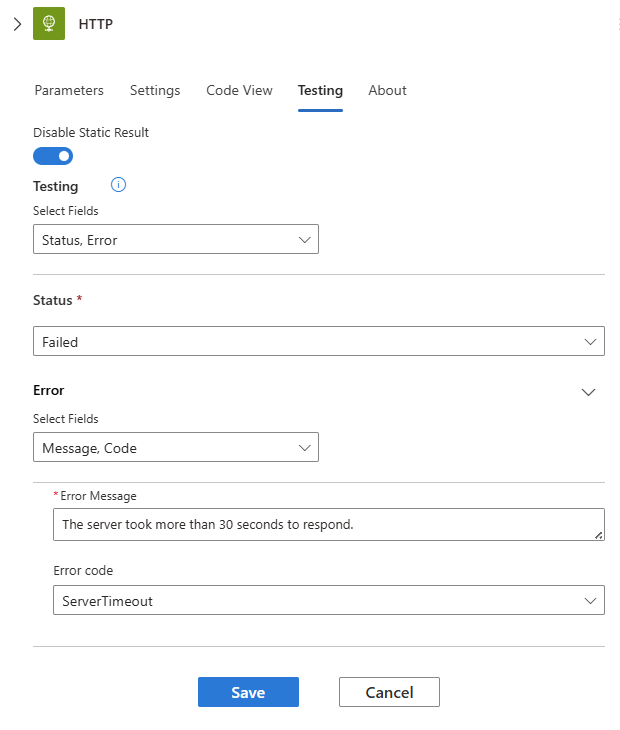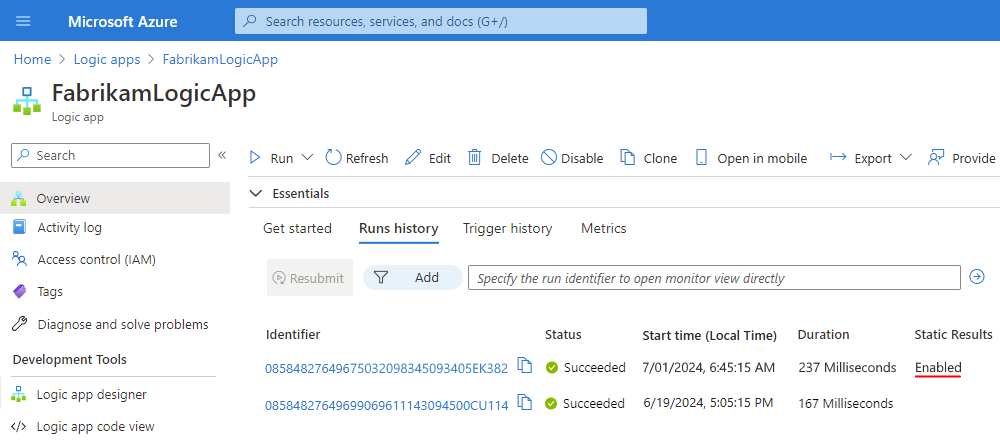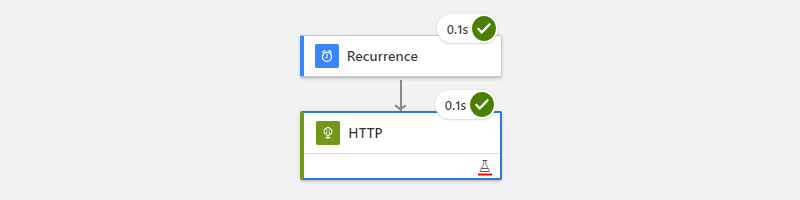Tester des flux de travail avec des sorties fictives dans Azure Logic Apps
S’applique à : Azure Logic Apps (Consommation + Standard)
Pour tester votre flux de travail sans affecter vos environnements de production, vous pouvez configurer et retourner des sorties fictives, ou résultats statiques, à partir de vos opérations de flux de travail. Ainsi, vous n’avez pas besoin d’appeler ou d’accéder à vos applications, données, services ou systèmes actifs. Par exemple, vous souhaitez peut-être tester différents chemins d’action en fonction de différentes conditions, forcer des erreurs, fournir des corps de réponse de message spécifiques ou même essayer d’ignorer certaines étapes. La configuration de résultats fictifs à partir d’une action n’exécute pas l’opération, mais retourne la sortie de test à la place.
Par exemple, si vous configurez des sorties fictives pour l’action d’envoi d’un e-mail d’Outlook 365, Azure Logic Apps retourne simplement les sorties fictives que vous avez fournies, au lieu d’appeler Outlook et d’envoyer un e-mail.
Ce guide montre comment configurer des sorties fictives pour une action dans un flux de travail d’application logique Consommation ou Standard.
Prérequis
Un compte et un abonnement Azure. Si vous n’avez pas encore d’abonnement, vous pouvez vous inscrire pour obtenir un compte Azure gratuitement.
La ressource d’application logique et le flux de travail dans lesquels vous souhaitez configurer des sorties fictives. Cet article utilise un déclencheur de périodicité et une action HTTP comme exemple de flux de travail.
Si vous débutez avec les applications logiques, consultez la documentation suivante :
Limites
Cette fonctionnalité est disponible uniquement pour les actions, et non pour les déclencheurs.
Il n’existe actuellement aucune option pour activer et désactiver cette capacité de manière dynamique ou programmatique.
Il n’existe aucune indication au niveau de l’application logique que cette capacité est activée. La liste suivante décrit l’emplacement où figurent des indications comme quoi cette capacité est activée :
Sur la forme d’action, l’angle inférieur droit affiche l’icône du bécher de laboratoire (
 ).
).Dans le volet d’informations de l’action, sous l’onglet Test, l’option Résultat statique est activée.
En mode code, la définition JSON de l’action inclut les propriétés suivantes dans l’objet JSON
runtimeConfiguration:"runtimeConfiguration": { "staticResult": { "name": "{action-name-ordinal}", "staticResultOptions": "Enabled" } }Dans l’historique des exécutions du flux de travail, la colonne Résultats statiques s’affiche avec le mot Activé en regard de toute exécution où au moins une action a cette capacité activée.
Configurer des sorties fictives sur une action
Sur le portail Azure, ouvrez votre workflow d’application logique dans le concepteur.
Dans le concepteur, sélectionnez l’action où vous souhaitez retourner des sorties fictives.
Dans le volet d’informations de l’action, sélectionnez Test, par exemple :
Sous l’onglet Test, sélectionnez Activer le résultat statique.
Dans la liste Sélectionner des champs, sélectionnez les propriétés où vous souhaitez spécifier des sorties fictives à retourner dans la réponse de l’action.
Les propriétés disponibles varient en fonction du type d’action sélectionné. Par exemple, l’action HTTP a les propriétés et actions suivantes :
Section ou propriété Requis Description État Oui État de l’action à retourner.
- Si vous sélectionnez Réussite, vous devez également sélectionner Sorties dans la liste Sélectionner des champs.
- Si vous sélectionnez Échec, vous devez également sélectionner Erreur dans la liste Sélectionner des champs.Code Non Code spécifique à retourner pour l’action Error Oui, lorsque l’État est Échec Message d’erreur et code d’erreur facultatif à retourner Sortie Oui, lorsque l’État est Réussite Code d’état, contenu d’en-tête et corps facultatif à retourner Dans l’exemple suivant, l’État est défini sur Échec, ce qui vous oblige à sélectionner le champ Erreur et à fournir des valeurs pour les propriétés Message d’erreur et Code d’erreur :
Lorsque vous êtes prêt, sélectionnez Enregistrer.
Le coin inférieur droit de l’action affiche maintenant une icône de bécher de laboratoire (
 ), ce qui indique que vous avez activé les résultats statiques.
), ce qui indique que vous avez activé les résultats statiques.Pour rechercher les exécutions de flux de travail qui utilisent des sorties fictives, consultez Rechercher les exécutions qui utilisent des résultats statiques plus loin dans ce guide.
Rechercher les exécutions qui utilisent des sorties fictives
Pour rechercher les exécutions de flux de travail antérieures dans lesquelles des actions utilisent des sorties fictives, passez en revue l’historique des exécutions du flux de travail.
Sur le portail Azure, ouvrez votre workflow d’application logique dans le concepteur.
Dans le menu de ressources de votre application logique, sélectionnez Vue d’ensemble.
Dans la section Essentials, sélectionnez Historique des exécutions si cette option n’est pas sélectionnée.
Dans le tableau Historique des exécutions, recherchez la colonne Résultats statiques.
Toute exécution qui inclut des actions avec des sorties fictives a la colonne Résultats statiques définie sur Activé, par exemple :
Pour afficher les actions d’une exécution qui utilisent des sorties fictives, sélectionnez l’exécution pour laquelle la colonne Résultats statiques est définie sur Activé.
Dans le volet d’informations de l’exécution du flux de travail, les actions qui utilisent des résultats statiques affichent l’icône de bécher de laboratoire (
 ), par exemple :
), par exemple :
Désactiver les sorties fictives
La désactivation des résultats statiques sur une action ne supprime pas les valeurs de votre dernière installation. Par conséquent, si vous réactivez les résultats statiques sur la même action, vous pouvez continuer à utiliser les valeurs précédentes.
Sur le Portail Azure, ouvrez votre flux de travail d’application logique dans le Concepteur.
Recherchez et sélectionnez l’action pour laquelle vous souhaitez désactiver les sorties fictives.
Dans le volet Détails de l’action, sélectionnez l’onglet Test.
Sélectionnez Désactiver le résultat statique>Enregistrer.
Référence
Pour plus d’informations sur ce paramètre dans vos définitions de flux de travail sous-jacent, consultez Résultats statiques – Référence de schéma du langage de définition de flux de travail et runtimeConfiguration.staticResult – Paramètres de configuration du runtime.
Étapes suivantes
- En savoir plus sur Azure Logic Apps
Commentaires
Bientôt disponible : pendant toute l’année 2024, nous allons éliminer progressivement Problèmes GitHub comme mécanisme de commentaires pour le contenu et le remplacer par un nouveau système de commentaires. Pour plus d’informations, voir : https://aka.ms/ContentUserFeedback.
Soumettre et afficher des commentaires pour